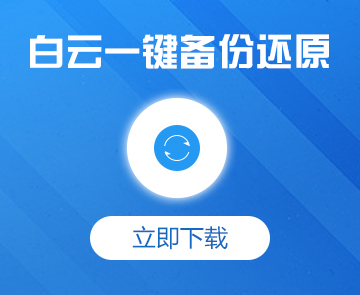详细的如何用硬盘装win7系统步骤
- 2017-06-24 11:22:43 分类:教程
最近总有用户问小编有没有详细的如何用硬盘装win7系统步骤?硬盘安装系统都是很简单的,所以一般教程也不会太过在意这个过程,都说的比较简略,导致了很多用户无法找到详细的硬盘安装系统步骤。现在小编在此给大家详细的介绍一下硬盘装win7系统的教程。下面一起来看看win7系统硬盘安装教程吧。
windows7系统安装教程
1、首先下载一个Windows7系统镜像在电脑D盘根目录中。

详细的如何用硬盘装win7系统步骤图1
2、如果你下载的是ISO格式的文件,就需要解压出来,如果是GHO格式的文件,那么就百度下载一个onekey。放到同一目录下。
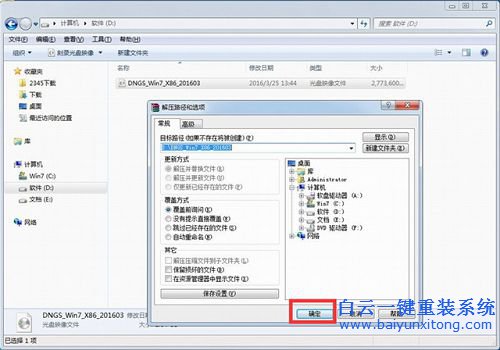
详细的如何用硬盘装win7系统步骤图2
3、这是ISO文件解压出来的文件夹内容;

详细的如何用硬盘装win7系统步骤图3
4、把"Win7.GHO"和"安装系统.EXE"两个文件剪切到磁盘根目录下,这里选择放在D盘里,通常ISO格式的文件名字都比较长,所以解压出来的文件夹名字也很长,这样有可能导致系统安装失败;

详细的如何用硬盘装win7系统步骤图4
下面就是因为系统所在文件夹名字过长导致的系统安装失败的情况,所以需要将里面的两个重要的文件复制到D盘根目录安装。

详细的如何用硬盘装win7系统步骤图5
5、安装方法很简单,直接双击"安装系统.EXE",然后onekey会自动选择系统和安装路径,直接点击确定就可以了。如果是GHO格式的用户,直接运行你下载的onekey就可以了。
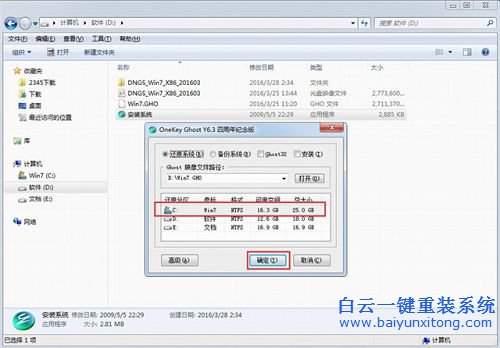
详细的如何用硬盘装win7系统步骤图6
提示:在点击确定之前最好先将杀毒软件退出,退出杀毒软件可以提高成功率。当然一般不退出也是可以的。
6、随后电脑会重启,进入下面这个来自映像文件的还原数据界面。等待还原完成:

详细的如何用硬盘装win7系统步骤图7
7、还原完成后会部署系统、安装驱动、最后激活系统

详细的如何用硬盘装win7系统步骤图8
8、当系统激活完成之后就会自动重启进入系统了。

详细的如何用硬盘装win7系统步骤图9
以上就是详细的如何用硬盘装win7系统步骤,相信大家看完这篇教程之后,对硬盘装系统会有一种更深的认知,也可以知道一部分导致系统无法安装的问题的原因以及解决办法。
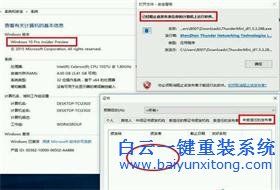
Win10系统发布者不受信任怎么办,如何解决有用户反映说,在使用win10系统时,想要打开某些程序,却提示发布者并不被信任,提示说为了对计算机进行保护已经阻止此
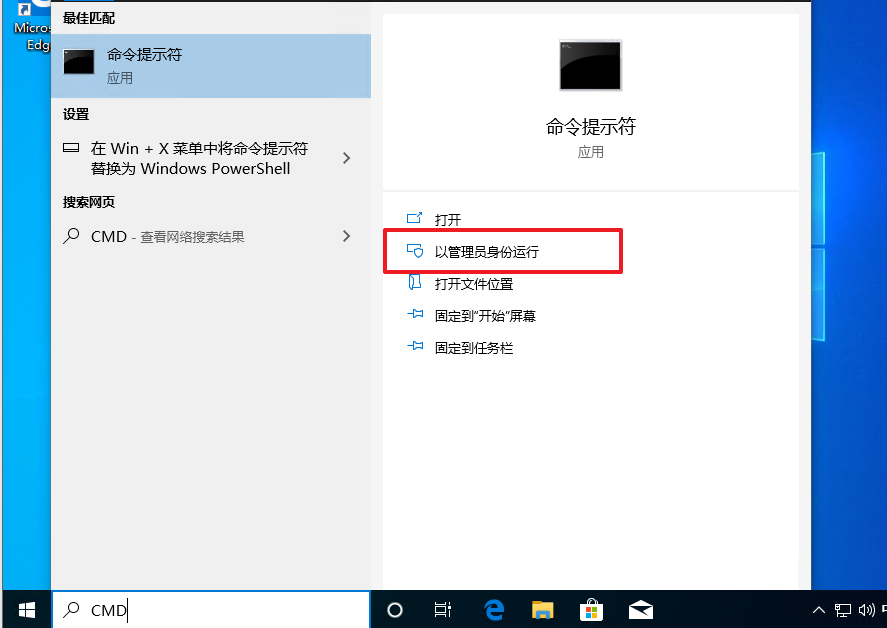
恢复win10系统源文件命令有哪些|Dism命令使用教程电脑随着使用时间的变长,而变得更加容易出现一些问题,比如因为源文件出现变化,就容易导致电脑的资源管理器出现卡顿